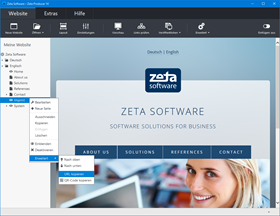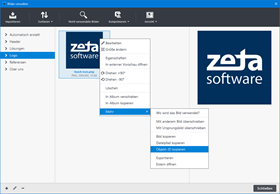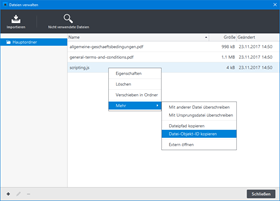Was sind Objekt-IDs?
Zeta Producer verwendet projektintern sog. Objekt-IDs für die eindeutige Identifikation und Verknüpfung von Elementen (Objekte). Elemente sind beispielweise Seiten, Bilder oder Dateien. Die Objekt-IDs werden automatisch von Zeta Producer erstellt und z.B. beim Verlinken auf eine interne Seite oder beim Einfügen eines Bildes als Verweisziel bzw. als Bildquelle eingefügt. Beim Erstellen von Seiten werden die Objekt-IDs dann durch den entsprechenden Pfad zum Element ersetzt.
Welchen Vorteil haben Objekt-IDs?
Wenn Sie beispielsweise eine Seite mit Bildern in einen Unterordner verschieben, dann ändert sich sowohl der Pfad zur Seite, als auch der Pfad zur Bildquelle. Damit Sie die Pfade aber nicht manuell anpassen müssen, verwendet Zeta Producer die Objekt-IDs, welche beim Erstellen dann immer durch den korrekten Pfad ersetzt werden. Sie müssen sich hier also um nichts kümmern.
Wann kommen Objekt-IDs manuell zum Einsatz?
Möchte Sie eine mehrsprachige Website mit internen Projektordnern aufbauen (ab Premium-Edition), dann müssen Sie evtl. die Zusatz-Links anpassen. Dazu ist es notwendig die Objekt-IDs der zu verlinkenden Seiten zu ermitteln bzw. zu kopieren.
Die Objekt-IDs von Bildern oder Dateien kommen immer dann zum Einsatz, wenn Sie zusätzlichen Code einfügen, der Verweise zu Bildern oder Dateien enthält. Beispiele hierfür könnte die Implementierung des Apple-Touch-Icons oder einer eigenen JavaScript-Datei sein.
Objekt-ID einer Seite kopieren
Klicken Sie mit der rechten Maustaste auf die Seite von welcher Sie die Objekt-ID kopieren möchten. Wählen Sie im Kontextmenü den Eintrag "Erweitert | URL kopieren".
Die Objekt-ID wurde nun in die Zwischenablage kopiert. Sie können diese nun beispielsweise dem entsprechenden Attribut für die Verlinkung der Zusatz-Links (Extramenü) hinzufügen.
Beispiel: Seiten-Objekt-ID: oid://page/en$imprint
Objekt-ID eines Bildes kopieren
Öffnen Sie die Bilderverwaltung über das Menü "Website | Erweitert | Bilder". Klicken Sie mit der rechten Maustaste auf das Bild von dem Sie die Objekt-ID kopieren möchten. Wählen Sie im Kontextmenü den Eintrag "Mehr | Objekt-ID kopieren".
Die Objekt-ID wurde nun in die Zwischenablage kopiert. Sie können diese nun beispielsweise in einem HTML-Code bei der Angabe der Bildquelle hinzufügen.
Objekt-ID einer Datei kopieren
Öffnen Sie die Dateiverwaltung über das Menü "Website | Erweitert | Dateien". Klicken Sie mit der rechten Maustaste auf die Datei von der Sie die Objekt-ID kopieren möchten. Wählen Sie im Kontextmenü den Eintrag "Mehr | Datei-Objekt-ID kopieren".
Die Objekt-ID wurde nun in die Zwischenablage kopiert. Sie können diese nun beispielsweise in einem HTML-Code bei der Angabe der Dateiquelle hinzufügen.